При этом запустится мастер, который создаст новый проект в несколько этапов:
· Заполнение заголовочных реквизитов;
· Заполнение атрибутов (действия на данном шаге могут быть выполнены позже, кроме обязательных атрибутов);
· Создание/добавление ссылочных документов (действия на данном шаге могут быть выполнены позже);
· Формирование списка пользователей (действия на данном шаге могут быть выполнены позже);
· Выбор рабочих групп (действия на данном шаге могут быть выполнены позже);
· Опции копирования шаблона.
Необходимо отметить, что все шаги кроме первого и последнего, могут быть выполнены позже - после создания документации проекта.
Заполнение заголовочных реквизитов
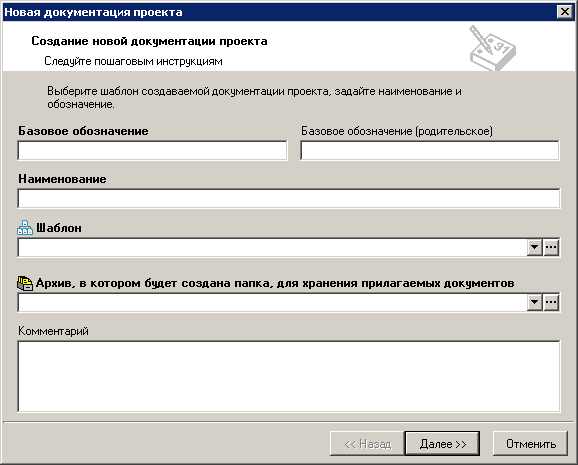
На этом этапе заполняется следующие поля:
· «Базовое обозначение» - обозначение документации проекта (<базовое обозначение>). Данное обозначение является базовой частью для объектов структуры, имеющих самостоятельное обозначение (см. раздел 14.1.2).
· «Базовое обозначение (родительское)» - обозначение проекта более верхнего уровня, в который входит создаваемая документация проекта.
· «Наименование» - наименование документации проекта.
· «Шаблон» - задается из перечня «Шаблонов документации проекта» (см. раздел 14.2) шаблон, на основе которого будет создана документация проекта.
· «Архив, в котором будет создана папка, для хранения прилагаемых документов» - задается архив системы документооборота, в котором будет создан новый раздел архива с названием аналогичным <базовому обозначению>. В данном разделе архива будут создаваться прилагаемые документы.
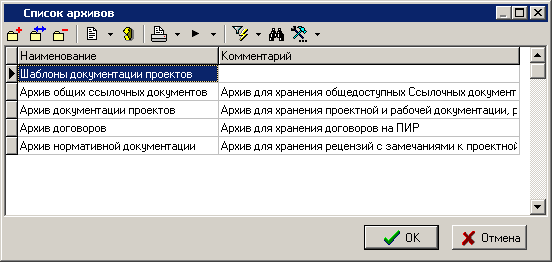
· «Комментарий» - вводится любая поясняющая информация.
После того, как все поля заполнены, нажмите кнопку «Далее».
Заполнение атрибутов
Если шаблон документации проекта предполагает заполнение атрибутов, то выводится окно следующего вида:
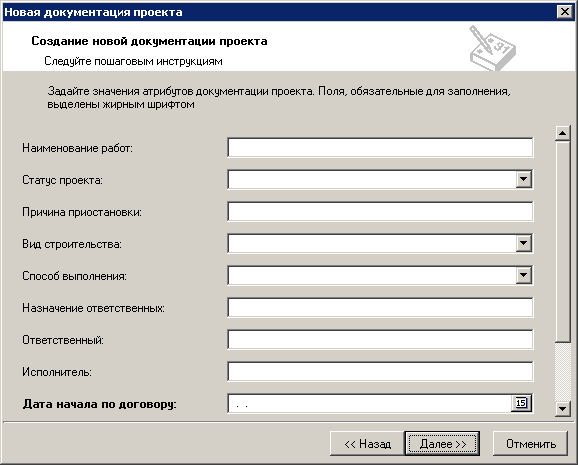
В этом окне заполняются атрибуты документации проекта (корневого объекта структуры). Атрибуты, выделенные жирным шрифтом, обязательны для заполнения (если они не заполнены, то проект создать невозможно).
После того, как все поля заполнены, нажмите кнопку «Далее». Для возврата к первому шагу нажмите кнопку «Назад».
Создание/добавление ссылочных документов
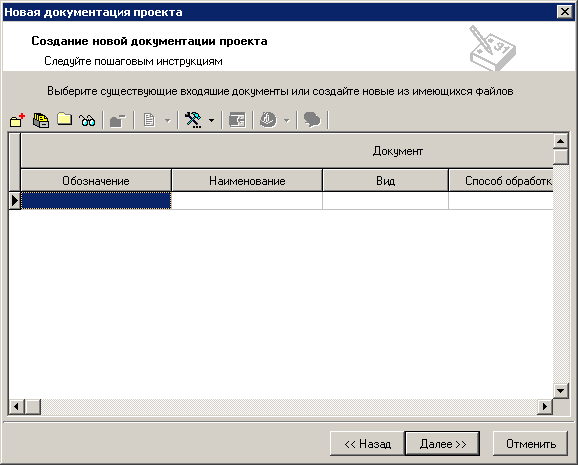
В этом окне можно выполнить следующие действия:
·
С помощью команды ![]() «Создать
новый документ» создать новый документ (см. раздел 12.1.2), который будет
связан с создаваемой документацией проекта.
«Создать
новый документ» создать новый документ (см. раздел 12.1.2), который будет
связан с создаваемой документацией проекта.
·
С помощью команды ![]() «Добавить
документ из Архива» добавить документ из Архива системы (см. раздел 12.1), который будет
связан с создаваемой документацией проекта.
«Добавить
документ из Архива» добавить документ из Архива системы (см. раздел 12.1), который будет
связан с создаваемой документацией проекта.
·
С помощью команды ![]() «Добавить
документы из Папок» добавить документ из режима «Папки»
(см. раздел 12.2), который будет
связан с создаваемой документацией проекта.
«Добавить
документы из Папок» добавить документ из режима «Папки»
(см. раздел 12.2), который будет
связан с создаваемой документацией проекта.
·
С помощью команды ![]() «Добавить
документы из Выборок» добавить документ из режима «Выборки» (см. раздел 12.4), который будет
связан с создаваемой документацией проекта.
«Добавить
документы из Выборок» добавить документ из режима «Выборки» (см. раздел 12.4), который будет
связан с создаваемой документацией проекта.
После того, как требуемые документы созданы/добавлены, нажмите кнопку «Далее». Для возврата к первому шагу нажмите кнопку «Назад».
Формирование списка пользователей
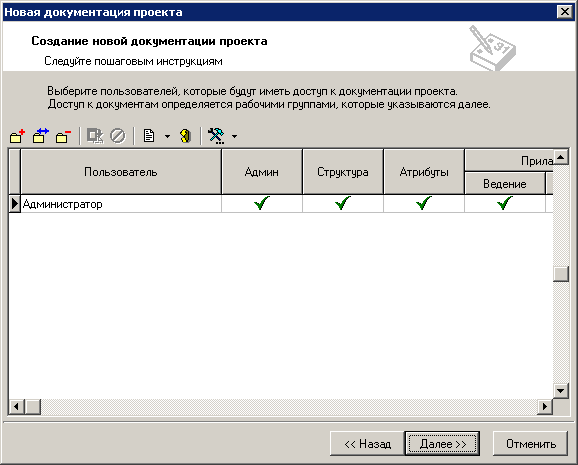
Для формирования списка пользователей,
которые будут работать с объектами структуры документации проекта, используются
команды ![]() «Добавить»/
«Добавить»/
![]() «Удалить».
«Удалить».
При этом стоит учитывать, что ранее заданный шаблон документации проекта, также может содержать список пользователей, имеющих доступ к объектам структуры. Такие пользователи будут автоматически включены в формируемый список с соответствующими правами.
Управление набором прав доступа к документации проекта выполняется индивидуально для каждого пользователя в процессе работы с документацией проекта (см. раздел 14.1.2). Более подробно описание набора прав доступа приведено в разделе 14.1.6.
После того, как требуемые пользователи добавлены, нажмите кнопку «Далее». Для возврата к первому шагу нажмите кнопку «Назад».
Выбор рабочих групп
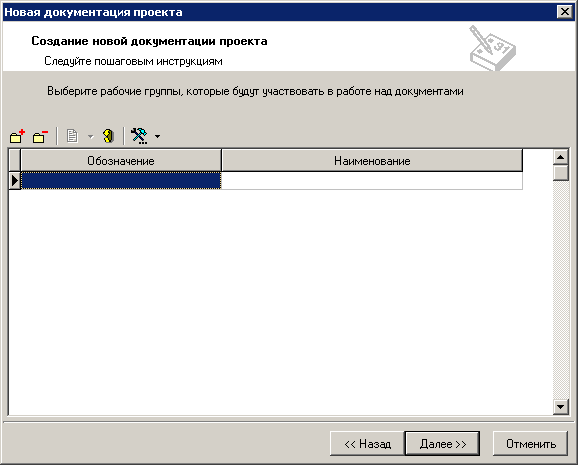
Для добавления/ удаления рабочих групп,
которые предполагается будут работать с прилагаемыми документами (см. раздел 14.1.3) объектов
структуры, используются команды ![]() «Добавить»/
«Добавить»/
![]() «Удалить»
соответственно.
«Удалить»
соответственно.
После того, как требуемые рабочие группы добавлены, нажмите кнопку «Далее». Для возврата к первому шагу нажмите кнопку «Назад».
Опции копирования шаблона
Отображаемое окно дает возможность выбрать необходимые опции копирования шаблона документации проекта:
· «Копировать структуру документации проекта» - копируется все объекты структуры документации проекта из шаблона.
· «Копировать атрибуты структуры» - копируются атрибуты объектов структуры документации проекта из шаблона.
· «Копировать значения атрибутов структуры» - копируются значения атрибутов объектов структуры документации проекта из шаблона.
· «Копировать ссылочные документы» - копируются ссылочные документы из шаблона.
· «Создать копии прилагаемых документов» - копируются прилагаемые документы из шаблона. При этом, обозначение копируемых документов автоматически изменяется в соответствии с настройками маски обозначения прилагаемых документов (см. раздел 2.8.1).
После того, как требуемые опции выбраны, нажмите кнопку «Закончить». Для возврата к первому шагу нажмите кнопку «Назад».
См. также: